大白菜U盘,大白菜u盘重装系统步骤
时间:2022-10-10阅读量:
哈喽,大家下午好,最近呢,大白菜客服收到了粉丝的私信,有小伙伴提了一个问题,就是咱们的装机工具可以用来装win11系统吗?其实啊,大白菜U盘是可以用来装win11的,还有很多人都不知道呢。但是,怎么用咱们的装机工具来装win11系统呢
哈喽,大家下午好,最近呢,大白菜客服收到了粉丝的私信,有小伙伴提了一个问题,就是咱们的装机工具可以用来装win11系统吗?其实啊,大白菜U盘是可以用来装win11的,还有很多人都不知道呢。但是,怎么用咱们的装机工具来装win11系统呢?对于这个问题,接下来就看看教程吧,教程提供了一键u盘装win11的步骤,有需要的小伙伴可以参考或者收藏哦。
大白菜u盘重装系统步骤
一、工具/原料
1、大白菜u盘启动盘(需要使用大白菜u盘启动盘制作工具制作)
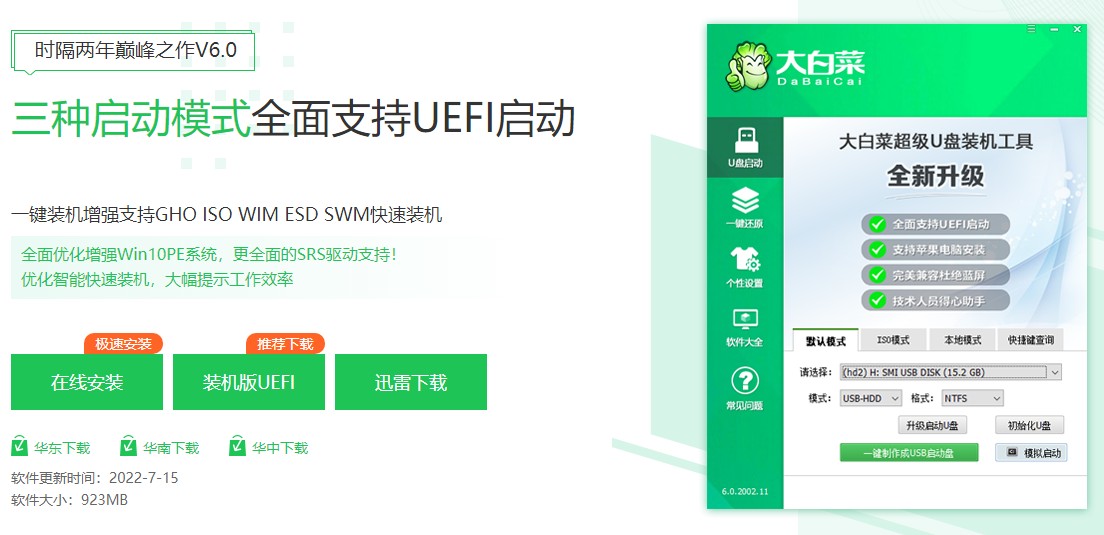
2、win11系统镜像(下载到除c盘和桌面以外的分区,可以放到D盘或者u盘启动盘根目录下)
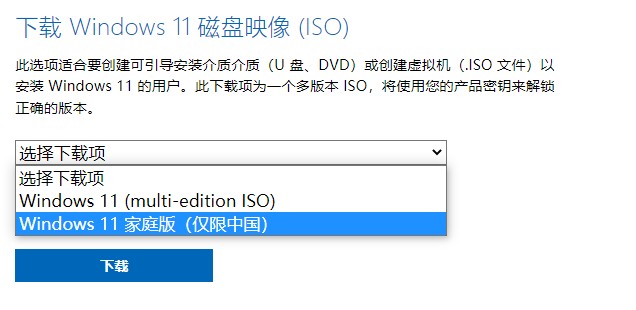
二、设置u盘启动
1、升级win11的电脑已插入大白菜u盘启动盘,重启电脑,开机不停地按u盘启动快捷键,进入到设置启动菜单页面。
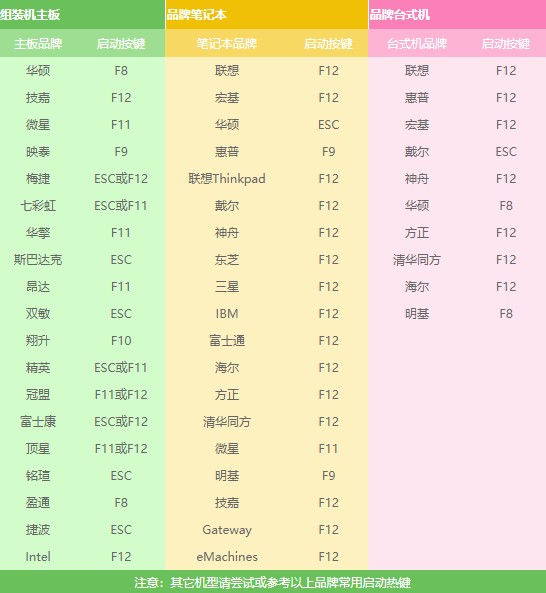
2、此时,选择u盘选项回车。
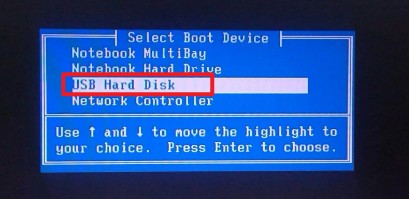
三、u盘安装win11方法
1、设置u盘启动进入到PE系统当中后,打开PE桌面上的装机工具,选择win11专业版系统镜像安装到c盘,点击执行。
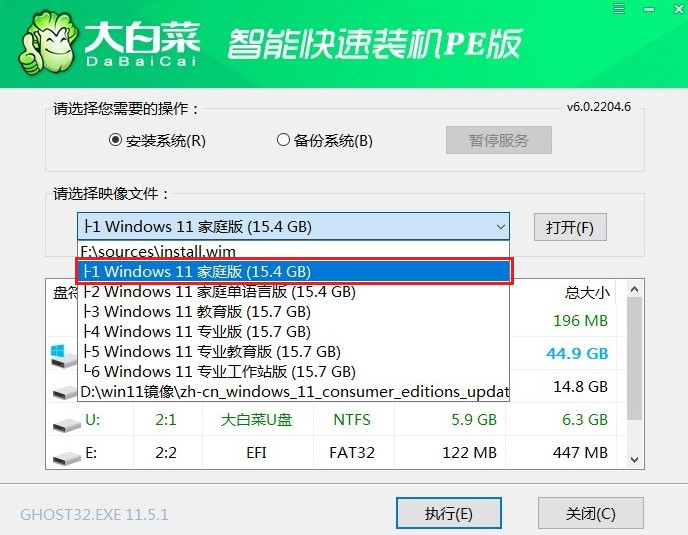
2、默认勾选并确认还原。
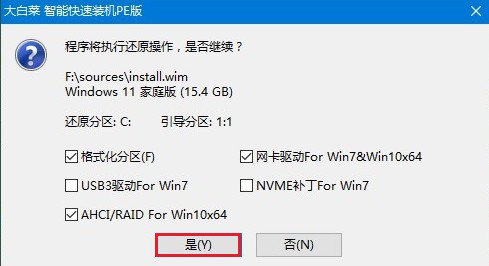
3、勾上完成后重启,重启的过程中拔出u盘可避免再次进入winpe系统,最后等待重启完成出现win11桌面就可以啦。
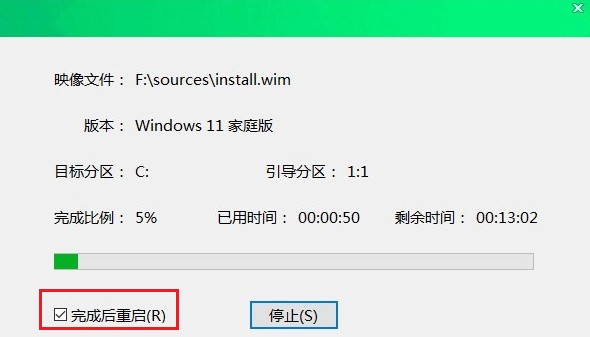
以上是,大白菜u盘重装系统步骤教程。Win11系统是当下十分火热的电脑操作系统,因此会出现有用户想要体验一下就想把电脑重装为win11系统。而大白菜u盘是很多人都在用的PE工具,如果你想用它来装win11,那么要准备好win11系统镜像文件哦。好咯,希望以上的重装系统教程可以带来帮助。